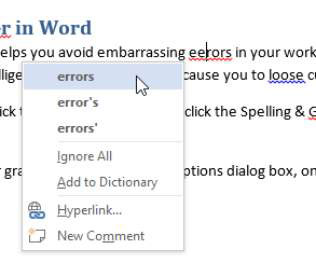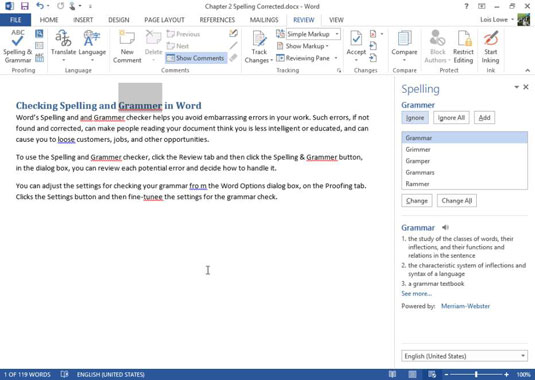A Word 2013 dokumentumaiban előforduló helyesírási és nyelvtani hibák rossz benyomást kelthetnek a közönségben, és ügyfelek, munkahelyek és lehetőségek elvesztéséhez vezethetnek. Szerencsére a Word segíthet megtalálni és kijavítani ezeket a hibákat, mielőtt bárki látná a dokumentumát.
A Word gépelés közben automatikusan ellenőrzi a helyesírást és a nyelvtant. A hullámos piros aláhúzások a lehetséges helyesírási hibákat, a hullámos kék aláhúzások pedig a lehetséges nyelvtani hibákat jelzik. E hibák egyikének menet közbeni kijavításához kattintson jobb gombbal az aláhúzott szövegre, és válasszon egy gyors javítást a helyi menüből.
Futtathatja a Word teljes helyesírási és nyelvtani funkcióját is, hogy egyszerre ellenőrizze a teljes dokumentumot. Minden lehetséges hiba egyenként megjelenik egy párbeszédpanelen, és a gombokra kattintva eldöntheti, hogyan kezelje őket.
Egy esetlegesen elírt szó kezelésekor az egyik lehetőség az, hogy hozzáadja a szót a szótárhoz, hogy ne legyen megjelölve hibásként a jövőbeni helyesírás-ellenőrzés során egyetlen dokumentumban sem. A szótárfájl minden Office-alkalmazásban közös, így a szótárba a Wordben hozzáadott szó már nem lesz megjelölve elgépeltként az Excelben, a PowerPointban vagy az Outlookban.
A Word robusztusabb és erőteljesebb Helyesírás- és Nyelvtani funkcióval rendelkezik, mint a többi Office-alkalmazás, de mindegyik hasonló funkcióval rendelkezik. Ezért, miután megtanulta, hogyan ellenőrizheti a helyesírást és a nyelvtant a Wordben, ezt a többi Office-alkalmazásban is megteheti.
A Wordben nyisson meg egy gépelt dokumentumot.
Kattintson a jobb gombbal minden olyan hibásan írt szóra, amely alatt piros hullámos vonal látható.
Ebben a példában kattintson az eerors gombra, majd a megjelenő helyi menüben válassza ki a helyes írásmódot, hibákat .
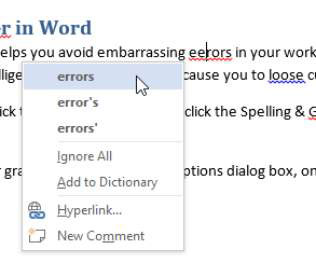
Kattintson a dokumentum elejére a beszúrási pont oda helyezéséhez, majd válassza az Áttekintés→Helyesírás és nyelvtan menüpontot.
Megnyílik a Helyesírás és nyelvtan munkaablak, kiemelve a példa első hibáját (Grammer).
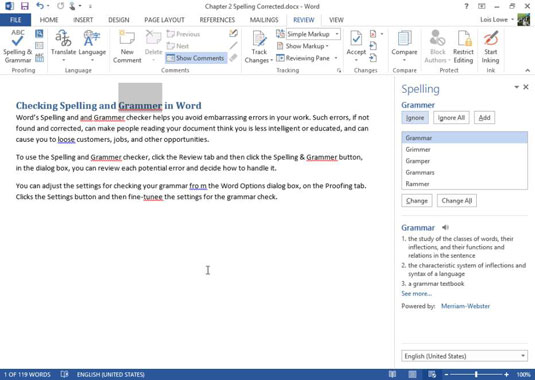
Kattintson az Összes módosítása gombra a nyelvtan összes példányának nyelvtanra cseréléséhez .
A következő hiba az ismétlődő szó: and and .
Kattintson a Törlés gombra a és valamelyik példányának törléséhez .
A következő hiba egy lehetséges nyelvtani terület: a Helyesírás nagybetűs írása. Ebben az esetben a nagybetűk helyesek.
Kattintson az Ignore gombra a helyesen nagybetűs szó kihagyásához.
A következő hiba találtam a visszaélés elveszíti a laza.
7 . Kattintson a Módosítás gombra, hogy a megfelelő szóra váltson.
A következő hiba egy extra szóköz a from szóban.
Kattintson a Módosítás gombra a felesleges szóköz eltávolításához.
A következő hiba a dallam dallamként való elírása.
Kattintson a Módosítás gombra a helyesírás javításához.
Megjelenik egy párbeszédpanel, amely jelzi, hogy a helyesírás-ellenőrzés befejeződött.
Kattintson az OK gombra, majd mentse el a munkát.